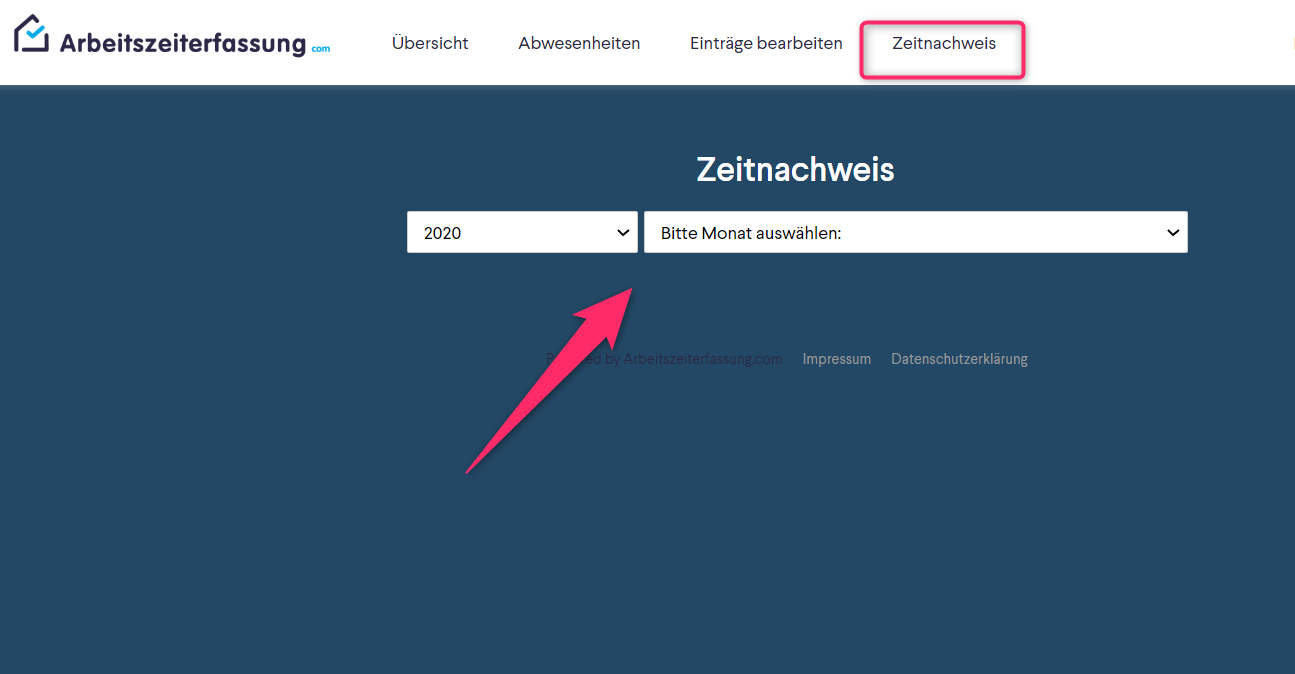Liebe Anwenderin und lieber Anwender,
mit dieser Anleitung möchten wir Ihnen die Zeiterfassung mit dem Tool von Arbeitszeiterfassung.com Schritt für Schritt erläutern und Ihnen die Anwendung erleichtern. Wir zeigen Ihnen, wie Sie unkompliziert Ihre Daten im System anzeigen, erfassen und ändern können. Das Zeiterfassungs-Tool bietet verschiedene Anwendungsbereiche und unterschiedliche Bedienmöglichkeiten. Welche Funktionen für Sie wichtig sind und welche Sie im alltäglichen Arbeiten benötigen, werden Sie schnell herausfinden.
Wir wünschen Ihnen viel Freude beim Erfassen Ihrer Arbeitszeiten!
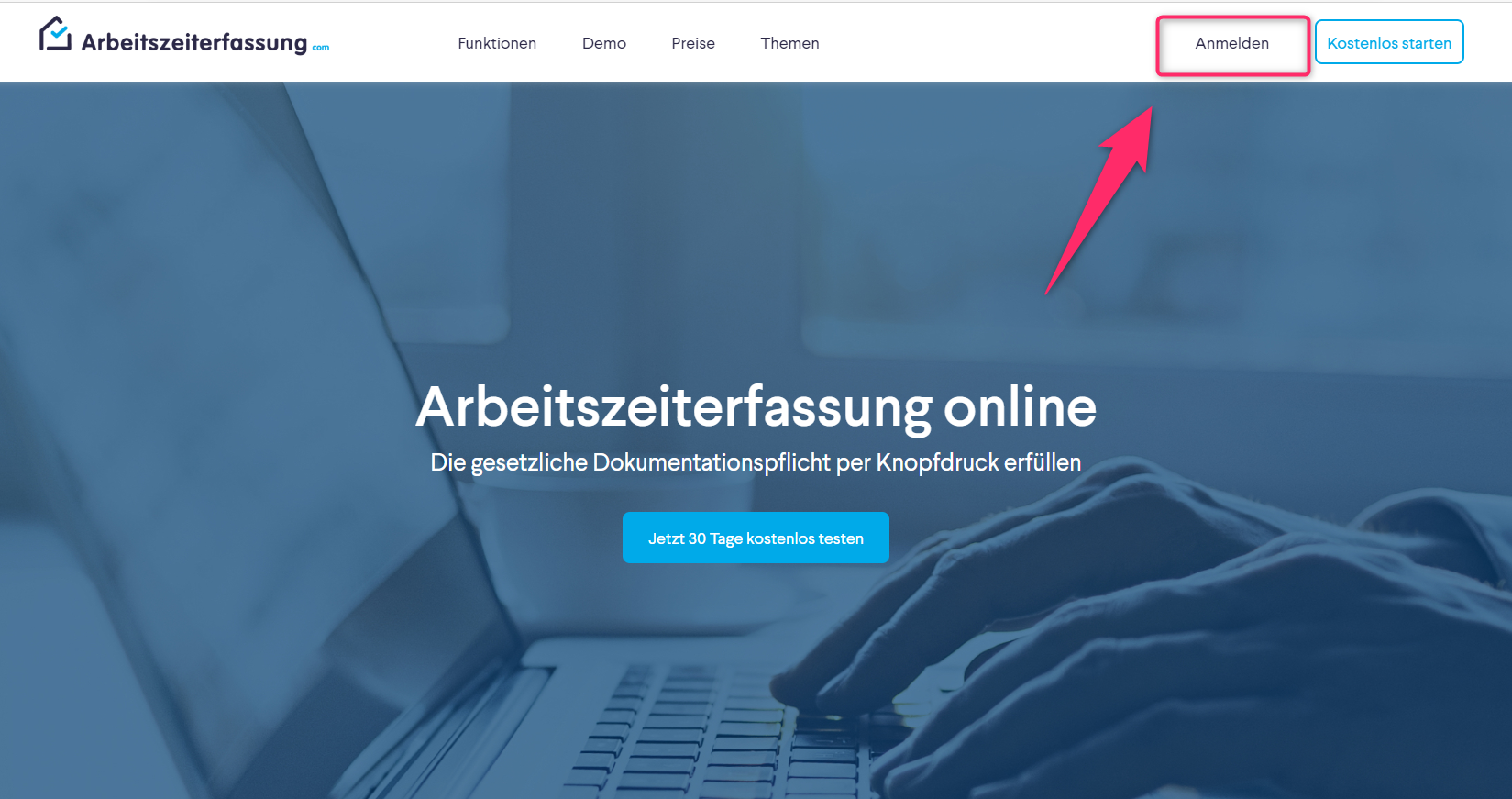
Im Bereich „Übersicht“ können Sie sich mit jeweils einem Klick auf „Kommen“ und „Gehen“ ein- und ausstempeln und somit den Beginn und das Ende eines Arbeitstages dokumentieren.
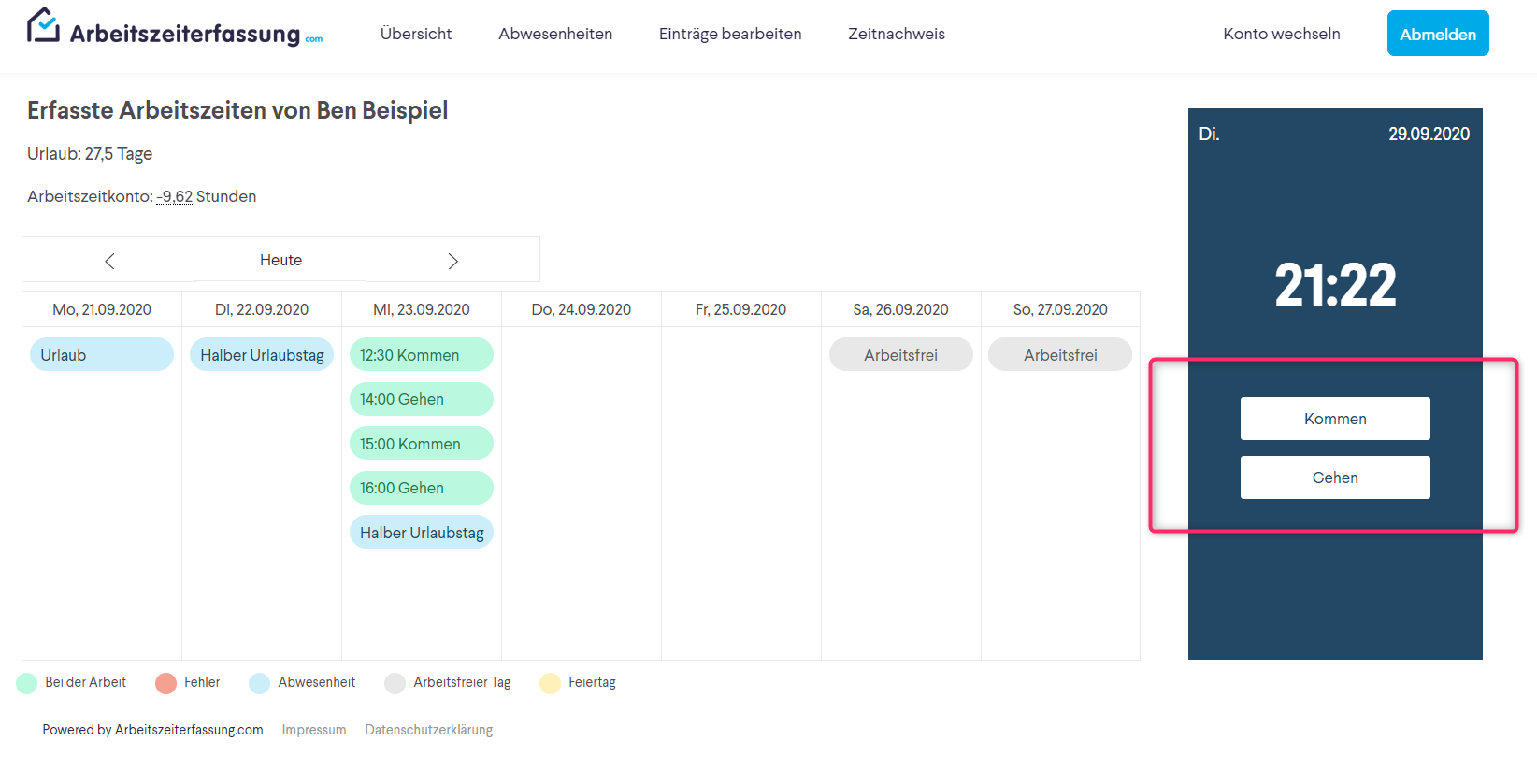
Diese Ansicht bietet Ihnen zudem einen Überblick über Ihre bisher eingetragenen Arbeitszeiten, Urlaubstage und andere An- und Abwesenheitsgründe.
Im Bereich „Abwesenheiten“ haben Sie die Möglichkeit, Urlaub, Freizeitausgleich, Fortbildungen, Dienstgänge, Dienstreisen und Krankheitstage (mit oder ohne Attest) einzutragen.
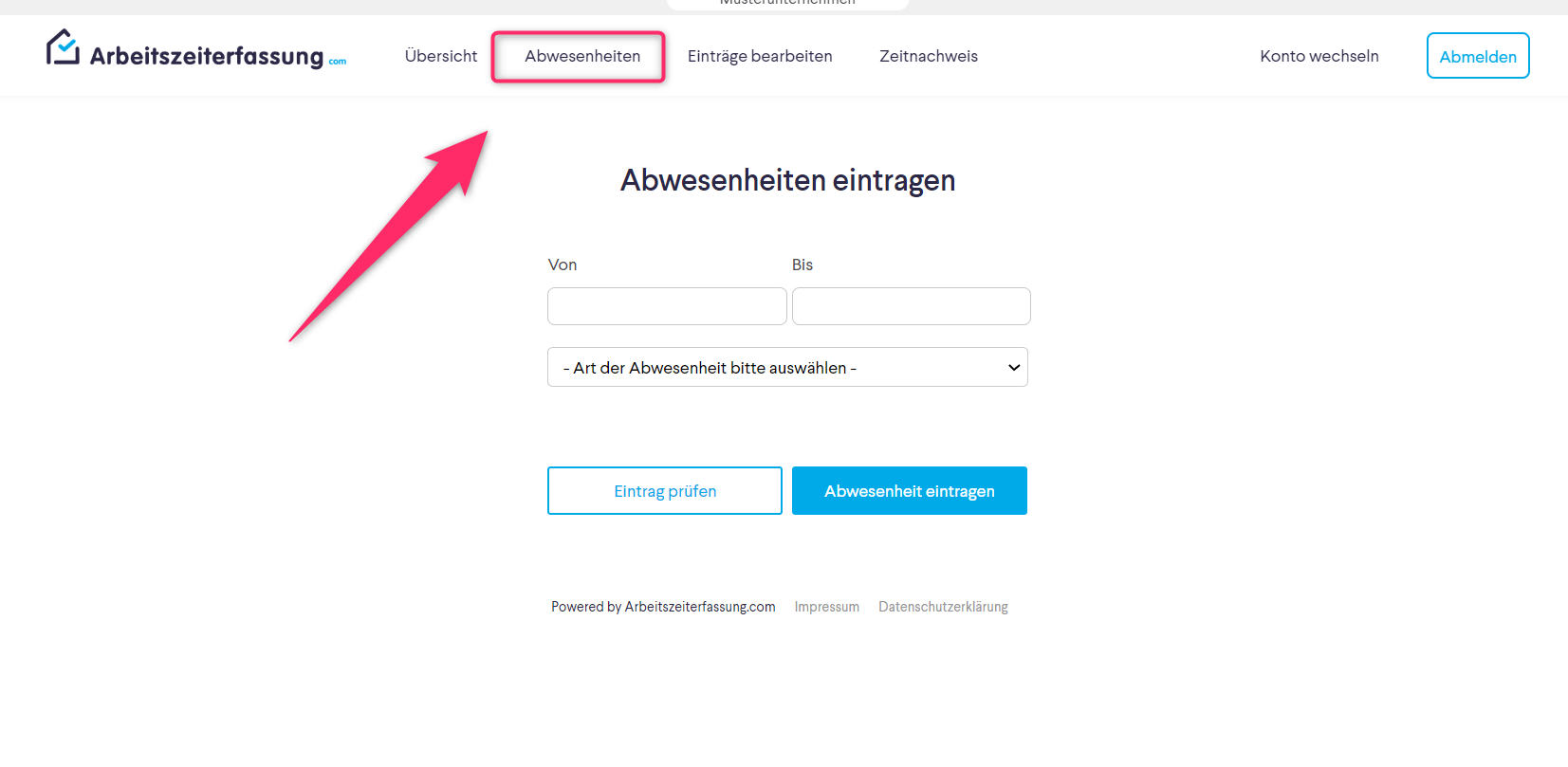
Um eine neue Abwesenheit zu erfassen, wählen Sie zunächst den betreffenden Zeitraum aus:
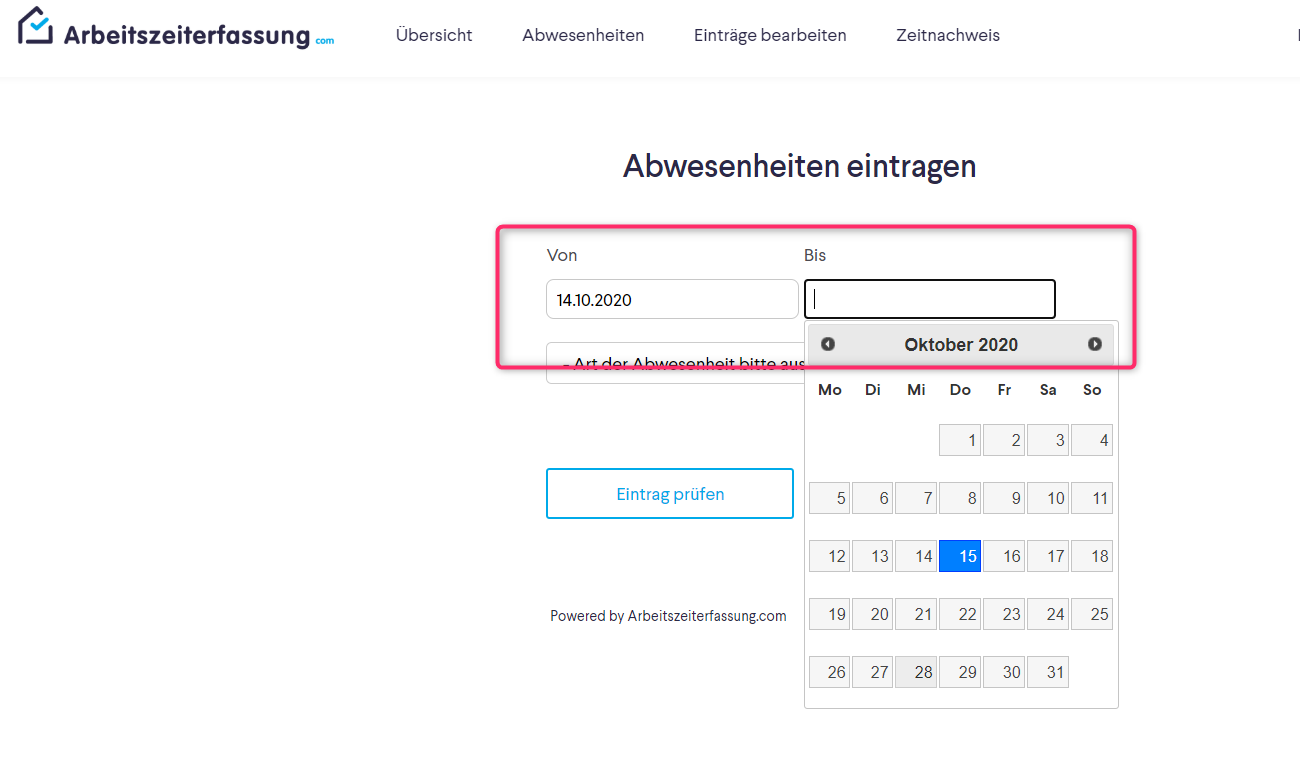
Nun können Sie zwischen vier verschiedenen Gründen für die Abwesenheit wählen. Betätigen Sie bitte die Drop-Down-Funktion und wählen Sie den entsprechenden Grund aus:
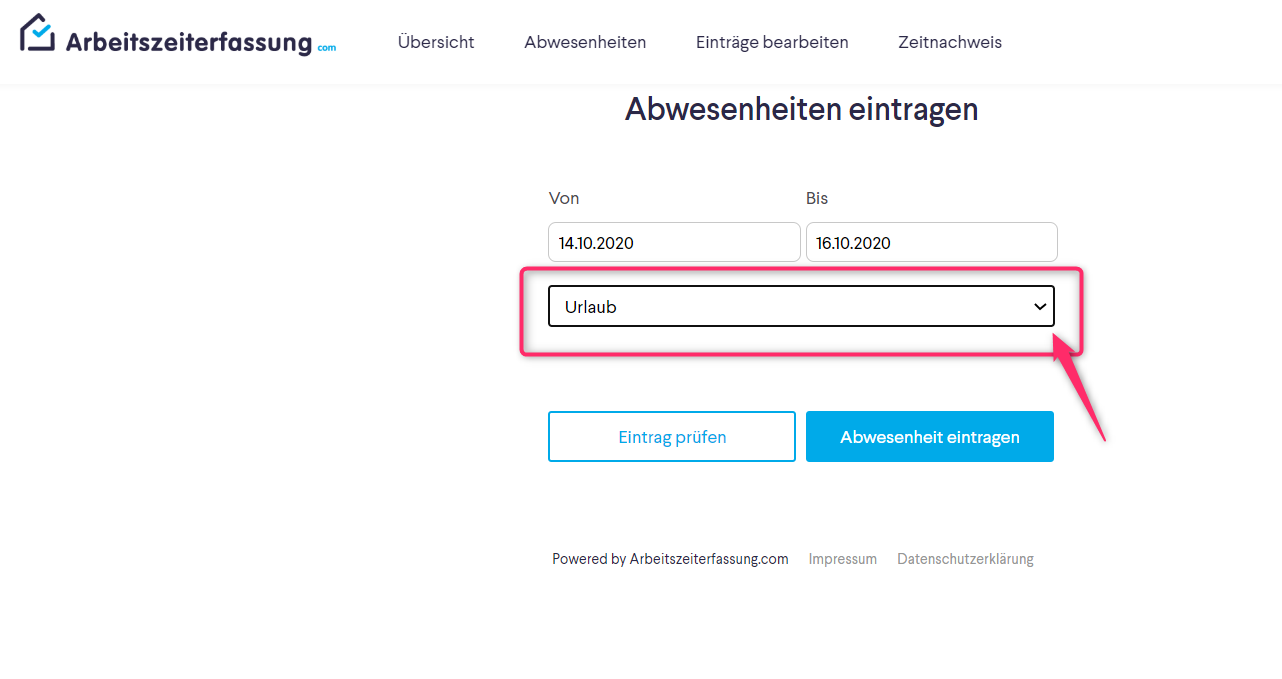
Damit die Mitteilung vom System erfasst wird, müssen Sie die Eintragung mit einem Klick auf den Button „Abwesenheit eintragen“ bestätigen.
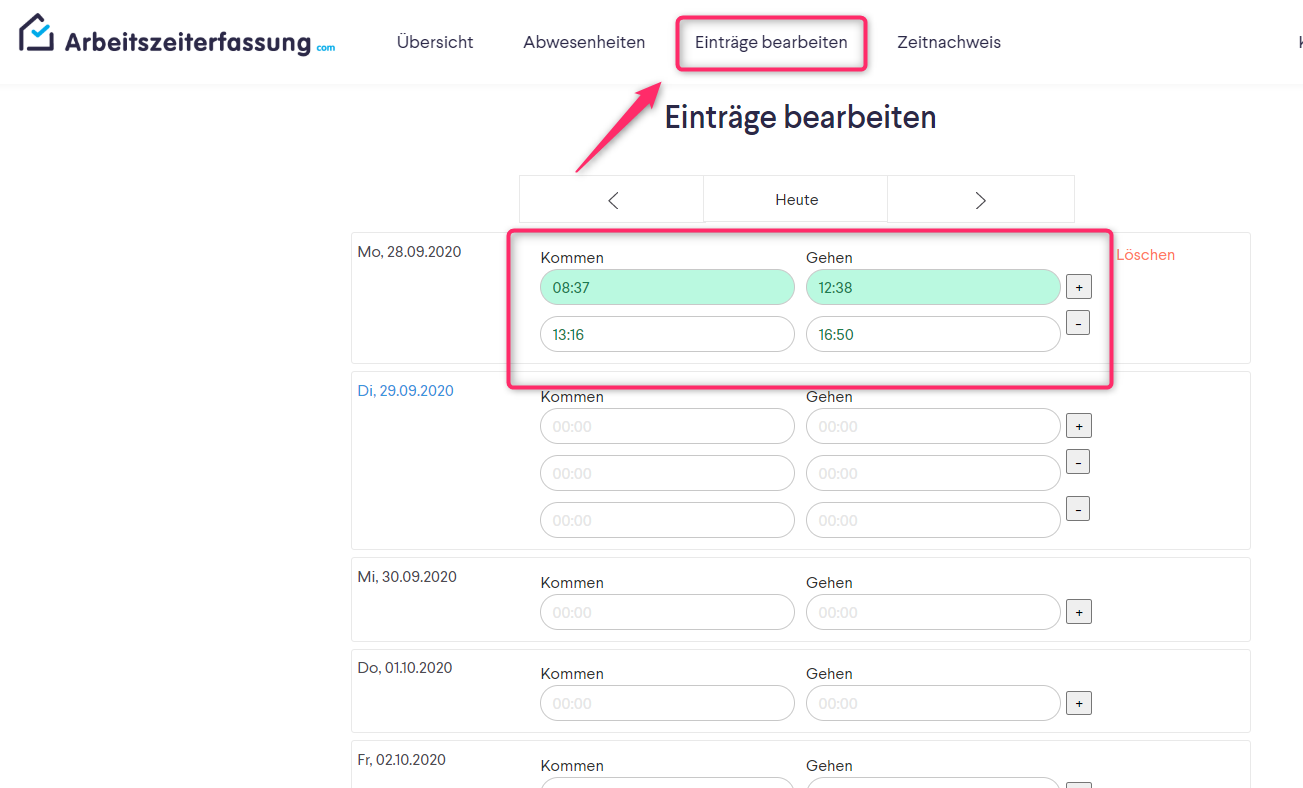
Sollte Ihnen ein Fehler bei einer Abwesenheitsmitteilung unterlaufen sein oder eine Änderung notwendig werden, ist es möglich, die Abwesenheitsmitteilung zu löschen und neu anzulegen. Eine Änderung ist nicht möglich. Zum Löschen gehen Sie bitte in den Bereich „Bearbeiten und Nachtragen“, wählen Sie im Kalender den betreffenden Tag aus und klicken Sie "Löschen".
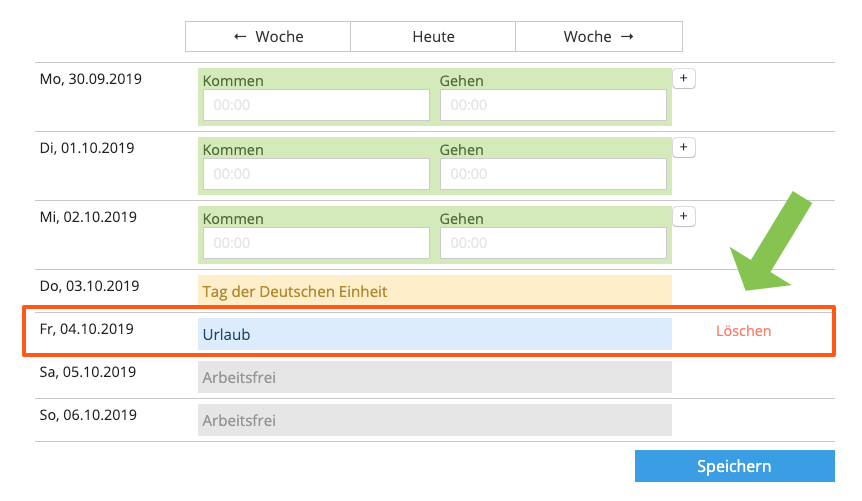
Der Zeitnachweis gibt Auskunft über Ihre persönlichen Arbeitszeiten und Zeitkonten. Im Bereich „Zeitnachweis“ können Sie sich Ihre eigenen Zeitnachweise als PDF anzeigen lassen. Zudem haben Sie die Möglichkeit, den Zeitnachweis auszudrucken, herunterzuladen und/oder ihn an einer anderen Stelle, z.B. lokal auf Ihrem PC, abzuspeichern.